Hvordan distribuere Internett fra en Samsung-smarttelefon (Android 7.0) via Wi-Fi
I denne korte veiledningen vil jeg vise deg hvordan du kan distribuere Internett via Wi-Fi fra en Samsung-telefon. Jeg hadde muligheten til å skrive en instruksjon ved å bruke eksemplet på en Samsung Galaxy J5-smarttelefon, med det nye Android 7.0 Nougat-systemet allerede installert. Samme som Samsung Galaxy S8 og andre modeller. Jeg tror denne artikkelen vil være relevant i lang tid og vil være nyttig for mange. Det er faktisk veldig enkelt å konfigurere Hotspot og Tethering på Android 7.0, akkurat som på andre versjoner og enheter. Men mange brukere har fortsatt spørsmål om denne funksjonen.
Vi vil distribuere mobilt internett via Wi-Fi-nettverk til andre enheter. Det vil være mulig å koble til andre smarttelefoner, bærbare datamaskiner, TV-er og andre enheter. Vi vil ha en Samsung-telefon som en ruter. I "Access Point and Modem" -innstillingene kan du også distribuere Internett via Bluetooth og til og med via en USB-kabel. Bluetooth er ikke veldig relevant nå, men kabel kan komme godt med. For eksempel hvis du trenger Internett på en stasjonær datamaskin som ikke har Wi-Fi-adapter. Du kan bruke telefonen som et kablet modem for å få tilgang til Internett via mobiloperatøren.
Merk! Siden vi vil distribuere mobilt internett, anbefaler jeg deg å avklare vilkårene i takstplanen din. Hva er megabyte-grensen din, og hva er over-limit-avgiften. Enheter som er koblet til tilgangspunktet kan tømme all trafikk, og det kan påløpe ekstra kostnader. Noen operatører blokkerer distribusjonen av Internett til andre enheter. Derfor er det et alternativ at du kanskje ikke kan dele Internett.La oss begynne å konfigurere tilgangspunktet.
Dele Internett via Wi-Fi fra en Samsung-telefon
Åpne toppgardinen. Hvis mobilt Internett er deaktivert, slår du på "Mobildata" og går til innstillingene. Åpne delen "Tilkoblinger" i innstillingene.
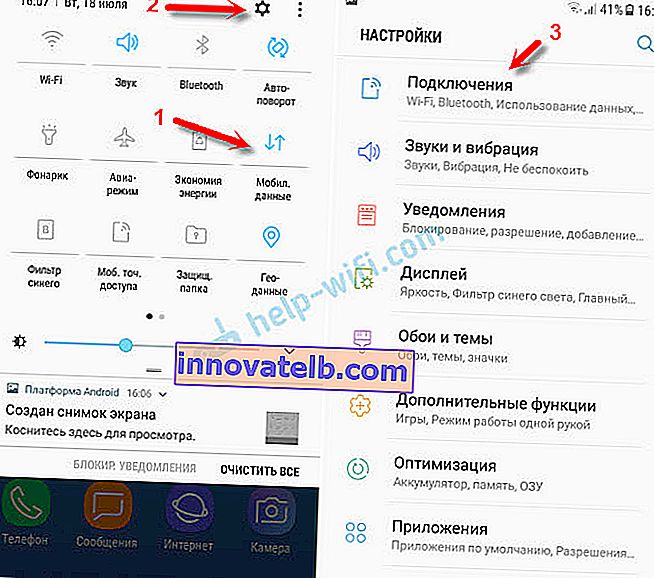
Deretter åpner du "Tilgangspunkt og modem" -delen. Slå på distribusjonen av Wi-Fi med bryteren overfor "Mobile Hotspot" -elementet. Statusen "Aktivert" skal vises. Hvis du har Wi-Fi aktivert, vil telefonen tilby å deaktivere den.
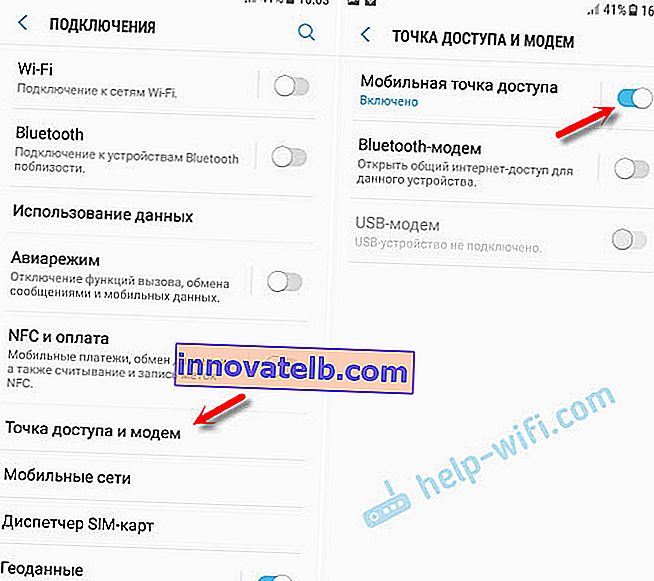
Hvis du la merke til det, er det muligheten til å aktivere Bluetooth-deling og USB-deling.
Samsung har allerede distribuert et Wi-Fi-nettverk som vi kan koble enhetene våre til. Som standard angir smarttelefonen nettverksnavnet (AndroidAP) og passordet av seg selv. For å se og endre dem, samt se listen over tilkoblede enheter, klikker du bare på selve "Mobile hotspot" -elementet.
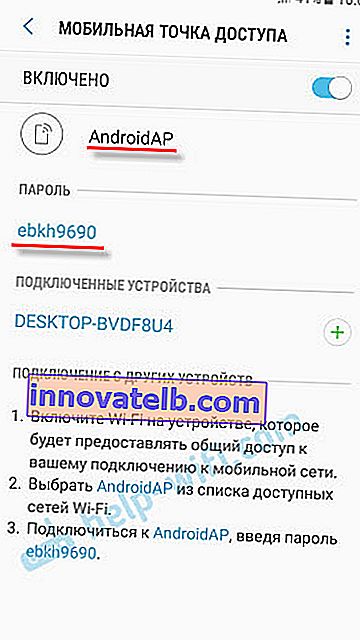
Nettverksnavnet og passordet kan endres hvis ønskelig. Bare klikk på dem og endre. Passordet må inneholde minst 8 tegn og nettverksnavnet må være med engelske bokstaver.
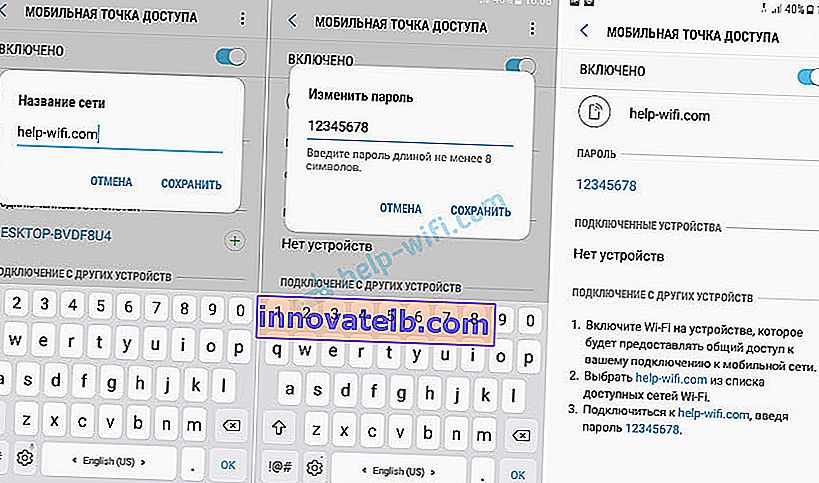
Jeg koblet min Windows 10-bærbare datamaskin til Wi-Fi-nettverket som ble delt av Samsung Galaxy J5. Enheten dukket umiddelbart opp i listen over tilkoblede enheter. Hvis du klikker på den, kan du se litt informasjon, eller endre navnet på enheten.
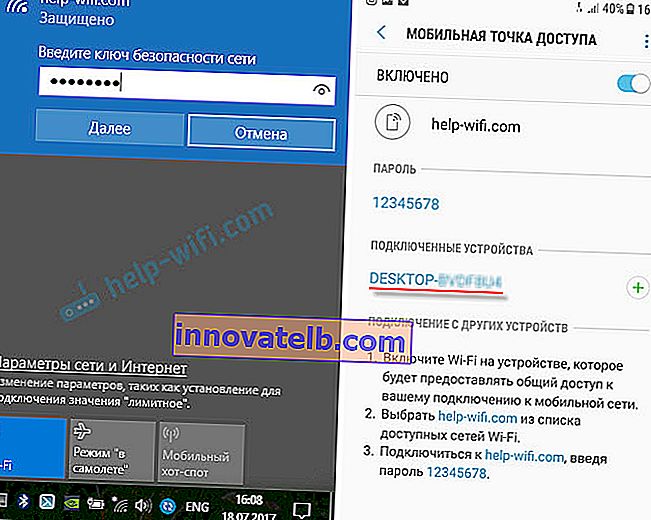
I mitt tilfelle fungerte Internett på en bærbar datamaskin via en Samsung-smarttelefon umiddelbart og uten problemer. I skjermbildene ovenfor la du sannsynligvis merke til at bare 2G (EDGE) fanger meg. Det er absolutt ikke veldig hyggelig å bruke slikt internett på en datamaskin. Men nå er det veldig god 3G / 4G-dekning, og alt flyr dit. Selv om du distribuerer Internett til flere enheter samtidig.
Hvis du planlegger å bruke funksjonen til et mobilt tilgangspunkt et sted i naturen, anbefaler jeg deg å ta en strømbank, siden det mobile internett parret med et tilgangspunkt vil tømme batteriet på smarttelefonen veldig raskt. Jeg anbefaler deg også å deaktivere denne funksjonen når du ikke trenger den. Vel, hold øye med trafikkforbruket og vilkårene i takstplanen din. For ikke å få en "forferdelig" regning for mobil Internett senere.
Legg igjen alle spørsmål og ønsker i kommentarene. Lykke til!